
一键切换网卡ip工具v2.0
软件大小:13KBB
软件语言:简体中文
软件类别:应用工具
更新时间:2021-07-16 01:00:09
软件分类:IP工具
应用平台:windows7,windowsXP等
- 软件介绍
- 软件截图
- 相关软件
- 相关阅读
- 下载地址
一键切换网卡ip工具v2.0软件好用吗?
一键切换网卡ip工具v2.0是一款不错的IP工具类型的软件,软件程序大小为13KBB,在秀米下载站我们提供一键切换网卡ip工具v2.0下载,IP工具软件,赶紧下载安装体验一下吧。
一键切换网卡ip工具的作用是什么?
一键切换网卡ip工具是一款专业的ip工具,非常适合需要改变上网环境或者有多线上网的用户。可自动获取网卡信息,支持添加方案申请!不要错过有需要的朋友,欢迎下载体验。
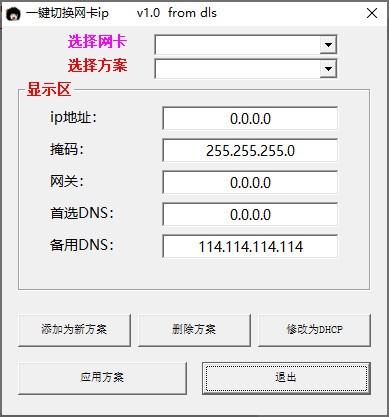
功能介绍
1.自动获取网卡信息
2.完整写入ip,然后添加它
3.从下拉菜单中选择一个方案,然后单击删除
4.从下拉菜单中选择方案+选择网卡以单击应用程序
5.您可以从下拉菜单中将网卡点更改为DHCP
特殊解释
切换IP时,360会弹出警告,我在360论坛反映过。官方回复:虽然批处理使用系统命令,但360只要尝试更改现有网络设置就会报警。因此,为了确保正常使用,如果遇到警告,请单击“允许”并永久保存此设置,下次使用时将不会再次收到警告。
使用教程
1.管理计划
为了方便以后的备份和修改,用户可以将自己想要设置的IP等信息保存为一个方案。主界面只提供预览功能。增加或修改方案,在主界面点击【管理】,系统将弹出方案管理界面。如果是第一次使用本软件,点击“当前方案”打开“方案管理”界面。在这个管理界面中,可以进行“增加/删除/保存”等操作。请记住,已经进行了更改,方案只有保存后才能成功更新。
2.新方案
在主界面点击“管理”。如果您是第一次使用该软件,请单击“当前配置”。在弹出的方案管理窗口中,点击“新建”选择并输入配置方案。进入后请点击“保存”,否则刚才的配置将无法正常显示。
3.删除方案
在主界面点击【管理】,选择要删除的方案,点击【删除】。如果您希望删除生效,请单击“保存”。
4.应用方案
在主界面,选择想要的方案,左侧会列出当前方案的详细信息。单击“应用”按钮并选择“是”以应用当前方案。
5.鼠标操作菜单
点击“关闭”,窗口将最小化到系统托盘,右键单击图标,或者选择方案/显示窗口,或者显示当前系统的所有网络连接。
6.切换后运行程序
在某些网络环境下,切换网络IP信息后,需要先用客户端登录,才能上网。在程序管理方案界面,点击“运行程序”,点击“浏览”保存。
7.快速管理和编辑知识产权信息
在管理界面,点击“r”(重置)按钮,当前选中的所有信息将被清除;点击“c”(复制)按钮,将当前网络连接中的IP和Mac地址信息复制到当前方案中(因为支持多网卡,复制的信息以选择的网络连接为准)。
展开内容一键切换网卡ip工具安装教程
在秀米软件园下载一键切换网卡ip工具的安装包后,运行安装即可使用电脑。
总结:以上内容就是一键切换网卡ip工具v2.0软件介绍,包括软件截图和下载地址,让你详细的了解一键切换网卡ip工具v2.0,欢迎大家下载安装体验。





























